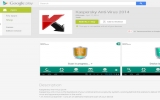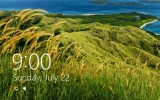Cách lấy lại không gian ổ đĩa trên Windows đơn giản nhất
Đây chính là lúc phải dọn dẹp để lấy lại phần ổ cứng bị lãng phí, đồng thời giúp cải thiện hiệu suất tổng thể của máy tính.
Hiện có nhiều công cụ của bên thứ ba có thể giúp dọn dẹp ổ đĩa cứng, nhưng bản thân Windows cũng có các công cụ sẵn có để giúp người dùng thực hiện điều này.
Disk Cleanup
Tích hợp trong Windows nó giúp loại bỏ các tập tin cũ không cần thiết một cách an toàn mà không làm ảnh hưởng đến sự ổn định của hệ thống bao gồm: Các dữ liệu trong thùng rác, các thư mục tạm, các tập tin hệ thống không còn tác dụng...
Để chạy Disk Cleanup, bạn tìm và mở công cụ "Disk Cleanup" thông qua thanh Seach trong menu Start trênWindows 7 hoặc thanh Charms trên Windows 8. Trong cửa sổ Disk Cleanup chọn ổ đĩa muốn dọn dẹp rồi bấm nút OK. Máy tính sẽ bắt đầu tính toán xem bao nhiêu không gian ổ đĩa có thể lấy lại sau khi dọn dẹp các loại dữ liệu thừa đó. Quá trình này sẽ mất một vài phút để hoàn thành.
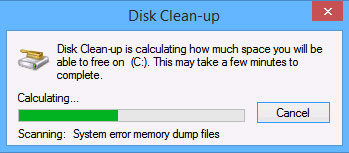
Sau khi quá trình quét hoàn tất, bạn sẽ thấy danh sách các loại dữ liệu khác nhau và phần dung lượng dữ liệu tương ứng đã chiếm dụng ổ cứng, tiếp đến kích vào tùy chọn trước các mục muốn xóa rồi bấm nút OK.
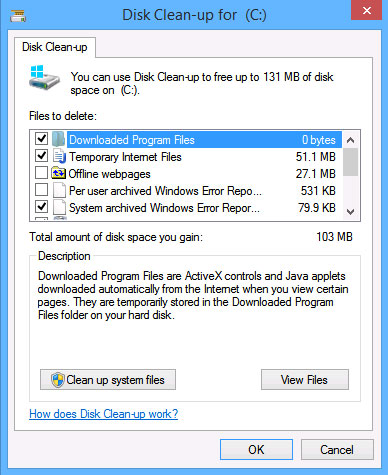
Ngoài ra, có thể bấm nút “Clean up system files” để xóa các tập tin thừa từ bản cài đặt trước của Windows, các điểm khôi phục hệ thống cũ và các tập tin hệ thống đăng nhập khác nhau. Nếu đã cập nhật phiên bản Windows hiện tại từ một phiên bản Windows trước đó, bạn có thể lấy lại khoảng 1GB không gian ổ đĩa bằng cách này.
Gỡ bỏ cài đặt các ứng dụng không cần thiết
Có nhiều ứng dụng và các chương trình khác nhau đã được cài đặt trên hệ thống máy tính nhưng lâu ngày không được sử dụng đến như các phiên bản cũ của trò chơi và các phần mềm... Để loại bỏ các chương trình không mong muốn hoặc không cần thiết khỏi hệ thống, mở tính năng “Programs and Features” thông qua thanhSearch trong menu Start trên Windows 7 hoặc thanh Charms trên Windows 8.
Trong cửa sổ Programs and Features xuất hiện sẽ bao gồm danh sách tất cả các chương trình được cài đặt trên máy tính. Danh sách này có thể được sắp xếp theo dung lượng tập tin để có thể thấy chính xác bao nhiêu không gian ổ đĩa đã được các chương trình chiếm dụng.
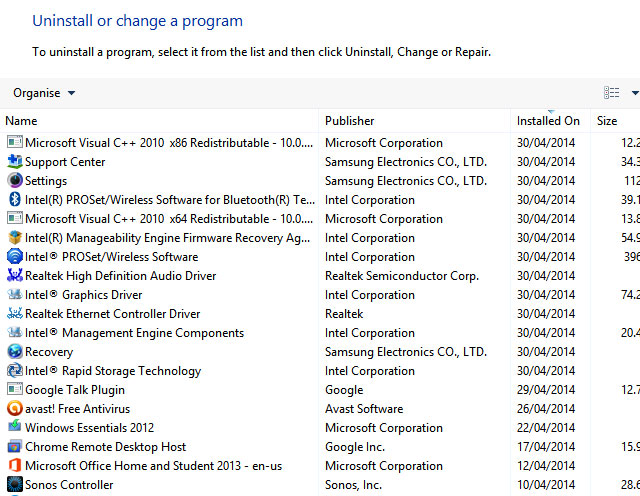
Từ đây, bạn sẽ xác định được chương trình nào cần sử dụng, chương trình nào không cần sử dụng và gỡ bỏ chúng khỏi hệ thống để lấy lại không gian ổ đĩa.
Nén dữ liệu
Windows sử dụng định dạng hệ thống NTFS, tính năng này cho phép nén các tập tin được sử dụng thường xuyên, trong khi vẫn có thể truy cập chúng khi cần thiết. Tuy nhiên việc mở các tập tin nén, nhất là các tập tin dung lượng lớn sẽ mất nhiều thời gian hơn.
Tính năng nén dữ liệu đặc biệt hữu ích cho các tài liệu MS Office, các file PDF cũ và các tập tin ảnh dung lượng lớn. Không nên nén các file nhạc hoặc các tập tin video vì những tập tin này thường đã được lưu trong một định dạng nén. Tương tự, cũng không nên nén các tập tin hệ thống cũng như các tập tin chương trình khác vì sẽ làm chậm máy tính.
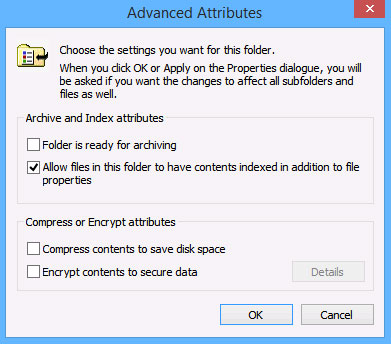
Để nén một tập tin hoặc thư mục một cách tối ưu nhất, bạn duyệt đến thư mục đó rồi kích chuột phải vào tên thư mục và chọn “Properties”. Trong hộp thoại xuất hiện, bạn chọn thẻ “General” rồi bấm nút “Advanced”, bây giờ chỉ cần kích vào tùy chọn “Compress contents to save disk space” rồi bấm nút OK.
Giảm không gian sử dụng cho System Restore
Không thể phủ nhận tầm quan trọng của tính năng System Restore, bởi nó giúp người dùng khôi phục lại hệ thống tại thời điểm tốt nhất, ngăn chặn những thay đổi bất ngờ do trình điều khiển, các khóa registry, các tập tin hệ thống và các chương trình cài đặt. Cũng vì vậy mà việc sao lưu hệ thống sẽ chiếm nhiều không gian ổ đĩa.
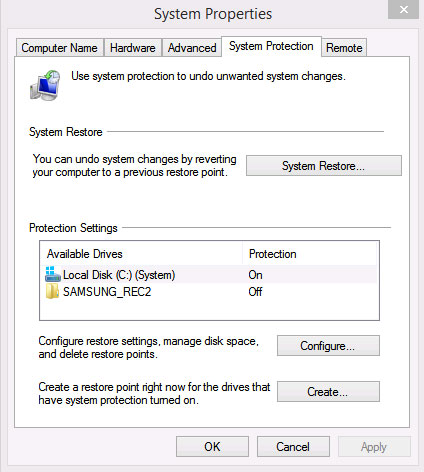
Để giảm bớt việc chiếm dụng dung lượng ổ cứng cho các điểm khôi phục, bạn mở “Control Panel” bằng cách tìm thông qua thanh Search trong menu Start trên Windows 7 hoặc thanh Charms trên Windows 8. Sau đó chọn mục System > System protection từ menu bên trái.

Trong cửa sổ mới xuất hiện, chọn thẻ “System Protection” rồi bấm nút "Configure". Lúc này quan sát dưới mục “Disk Space Usage” chính là phần dung lượng dùng để tạo các điểm khôi phục hệ thống, chỉ cần kéo thanh trượt để tăng/giảm không gian ổ đĩa mà bạn muốn tính năng System Restore sử dụng theo nhu cầu.
Sử dụng OneDrive hoặc dùng ổ cứng gắn ngoài
Với các loại dữ liệu, các tài liệu, hình ảnh cũ... mà ít khi sử dụng đến, thay vì lưu trên ổ cứng dẫn đến việc ổ cứng nhanh đầy, bạn nên chuyển chúng sang ổ cứng gắn ngoài hoặc lưu trên các dịch vụ lưu trữ đám mây. Giải pháp lưu trữ đám mây của Microsoft tích hợp trên Windows là OneDrive (trước đây là SkyDrive), được tích hợp vào tất cả các máy tính chạy Windows 8 và dịch vụ này cung cấp 7GB lưu trữ miễn phí cho người dùng.
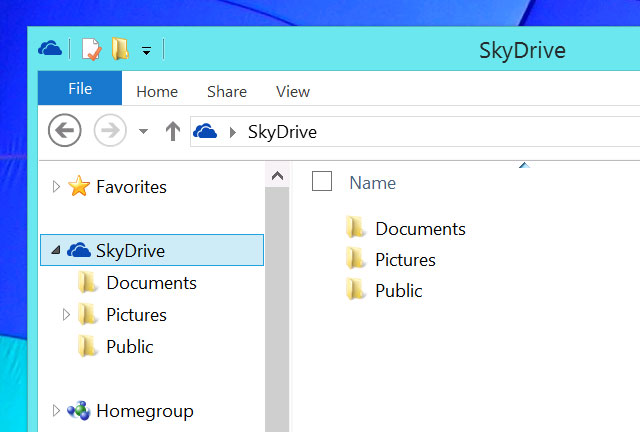
Việc lưu trữ dữ liệu dung lượng lớn trên dịch vụ đám mây có thể tốn khá nhiều chi phí và giải pháp thay thế hiệu quả nhất ở đây chính là ổ đĩa cứng gắn ngoài. Hiện nay, người dùng có nhiều sự lựa chọn cho ổ đĩa cứng gắn ngoài với nhiều mức giá và nhiều mức dung lượng khác nhau, tùy nhu cầu sử dụng.
Theo Quantrimang
- Sẽ có bản đồ 37 nghìn tỷ tế bào trong cơ thể người (22/11)
- Bức ảnh rõ nét nhất về bề mặt Mặt Trời (21/11)
- Công nghệ tưới tiết kiệm nước cho cây ăn quả chủ lực: Mang lại nhiều hiệu quả (21/11)
- Trình duyệt Chrome có thể được rao bán với giá lên đến 20 tỷ USD (20/11)
- Trung Quốc phát triển robot 6 chân phục vụ sứ mệnh thám hiểm Mặt Trăng (19/11)
- Công bố Tuần lễ Khoa học Công nghệ và Lễ trao giải VinFuture 2024 (18/11)
 Trường Cao đẳng Công nghệ cao Đồng An đạt giải nhất cuộc thi Robocon “VSVC RACINGBOTS 2024”
Trường Cao đẳng Công nghệ cao Đồng An đạt giải nhất cuộc thi Robocon “VSVC RACINGBOTS 2024”
 Bình Dương hướng đến trở thành trung tâm đổi mới sáng tạo hàng đầu Việt Nam
Bình Dương hướng đến trở thành trung tâm đổi mới sáng tạo hàng đầu Việt Nam
 Nâng cao năng suất, chất lượng sản phẩm trên nền tảng công nghệ 4.0
Nâng cao năng suất, chất lượng sản phẩm trên nền tảng công nghệ 4.0
 Thúc đẩy đổi mới sáng tạo, phát triển khoa học công nghệ
Thúc đẩy đổi mới sáng tạo, phát triển khoa học công nghệ
 Mã độc tống tiền vẫn là mối đe dọa hàng đầu của doanh nghiệp
Mã độc tống tiền vẫn là mối đe dọa hàng đầu của doanh nghiệp
 Hội nghị phổ biến tiêu chuẩn quốc gia về hệ thống quản lý chống hối lộ
Hội nghị phổ biến tiêu chuẩn quốc gia về hệ thống quản lý chống hối lộ
 Cuộc thi sáng tạo dành cho thanh thiếu niên, nhi đồng lần thứ XX: Nhóm tác giả trường THCS Trịnh Hoài Đức đạt giải nhất
Cuộc thi sáng tạo dành cho thanh thiếu niên, nhi đồng lần thứ XX: Nhóm tác giả trường THCS Trịnh Hoài Đức đạt giải nhất
 Bình Dương đứng thứ 8 trên bảng xếp hạng Chỉ số đổi mới sáng tạo cấp địa phương 2023
Bình Dương đứng thứ 8 trên bảng xếp hạng Chỉ số đổi mới sáng tạo cấp địa phương 2023
 Lĩnh vực thông tin và truyền thông tiếp tục có bước phát triển mạnh mẽ
Lĩnh vực thông tin và truyền thông tiếp tục có bước phát triển mạnh mẽ
 Khoa học và công nghệ là động lực, nền tảng phát triển kinh tế - xã hội
Khoa học và công nghệ là động lực, nền tảng phát triển kinh tế - xã hội